Kreslenie anime: Ako nakresliť jednoduché anime postavy

Kreslenie anime: Ako kresliť jednoduché anime postavy. Tento návod vám ukáže, ako jednoducho a efektívne kresliť anime postavy, aj ako začiatočník.
Netflix nepretržite zaznamenáva všetko, čo v službe sledujete. Tu je návod, ako stiahnuť históriu pozerania Netflix .

Netflix je dnes najpopulárnejšia online platforma na sledovanie filmov vo vysokej kvalite. Samozrejme, budete musieť platiť mesačný poplatok, ale ten je veľmi úmerný kvalite vo vnútri. Keď používate Netflix, môžete tiež jednoducho sledovať svoju históriu pozerania.
Ako otvoriť históriu pozerania na Netflixe
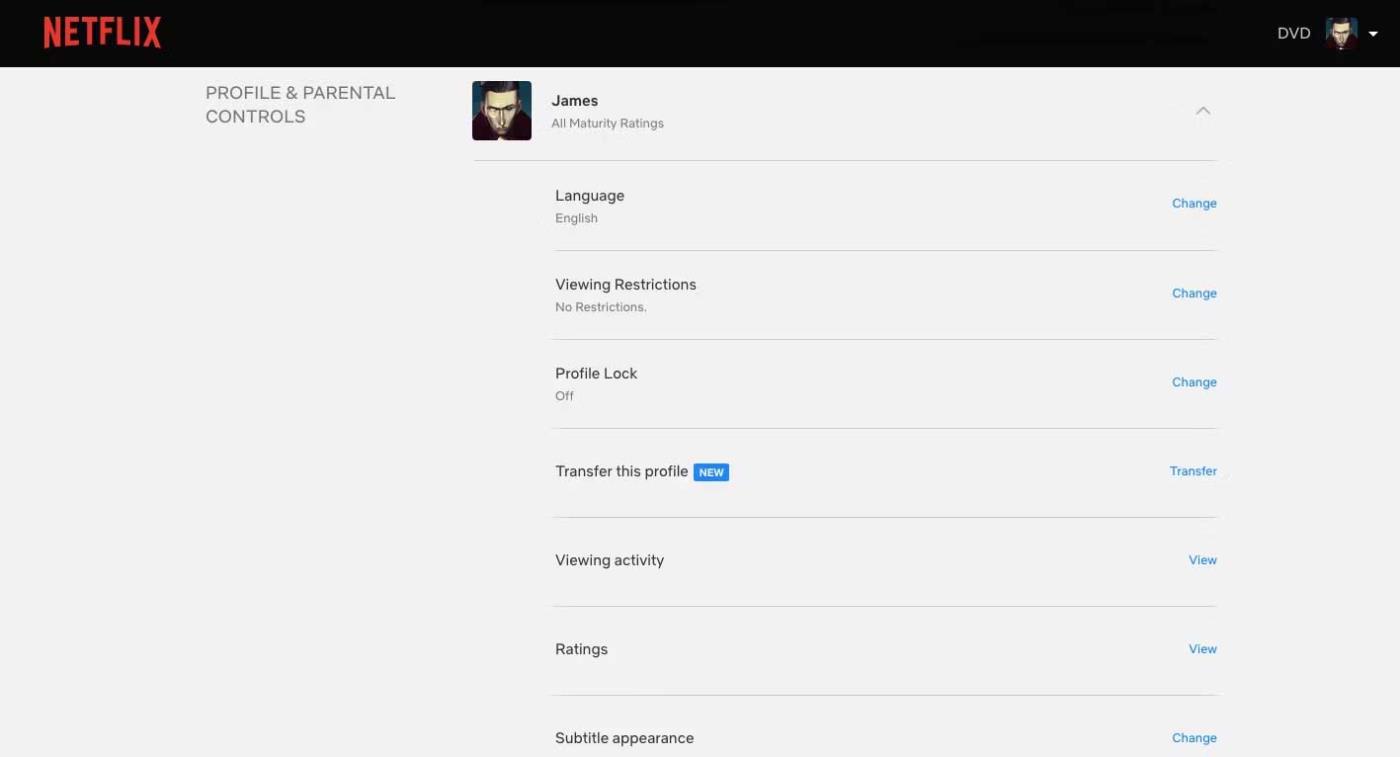
Ak chcete sledovať filmy, musíte sa v prehliadači prihlásiť do služby Netflix. Nezabudnite, že ak na prístup k nastaveniam účtu používate aplikáciu Netflix, budete stále presmerovaní na používanie mobilného prehliadača. Ak to urobíte na počítači, výrazne ušetríte čas.
Po prihlásení do služby Netflix vo svojom prehliadači nájdite ikonu účtu v pravom hornom rohu obrazovky a postupujte podľa nasledujúcich krokov:
Ako získať aktivitu sledovania Netflix
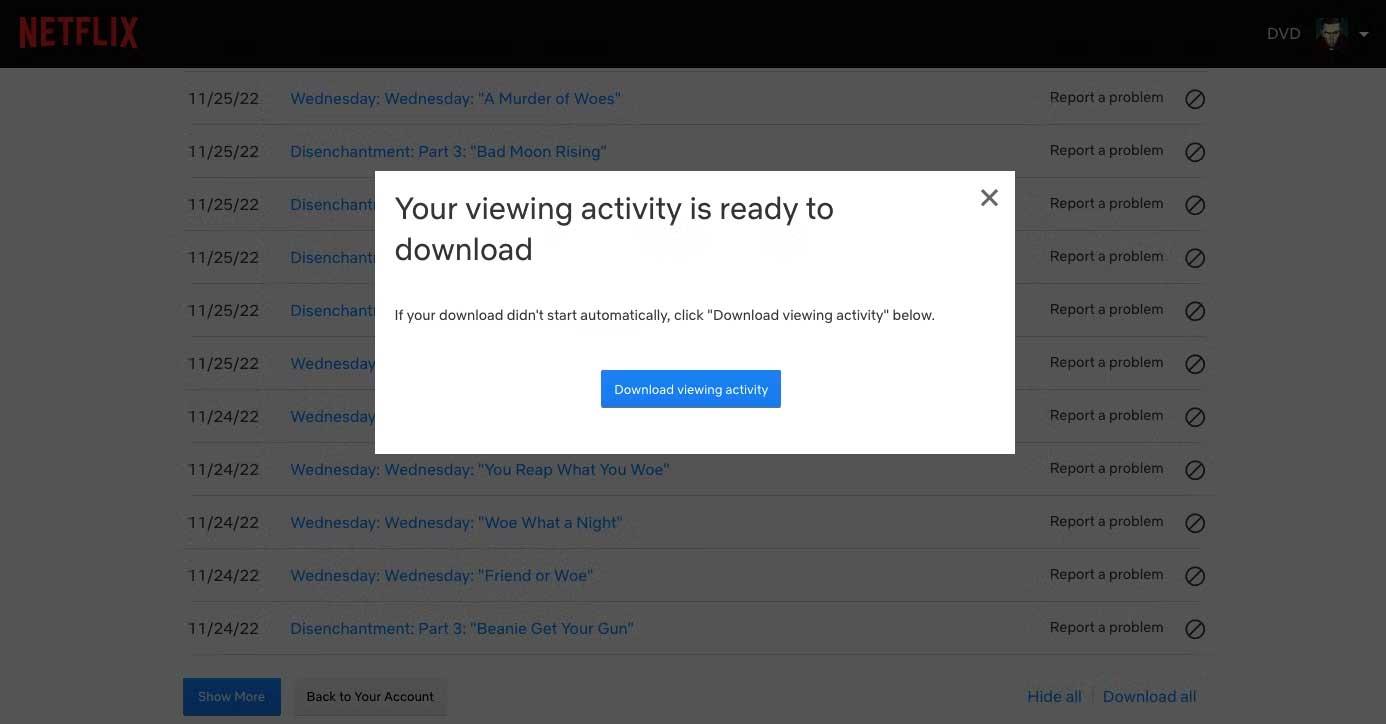
Teraz máte aktívny prístup. Uvidíte niekoľko možností. Zo zoznamu zaznamenaných položiek môžete nahlásiť problém súvisiaci s akýmkoľvek nedávnym filmom alebo reláciou. Môžete sa tiež rozhodnúť skryť jednotlivé položky z histórie prezerania.
Ak si však chcete stiahnuť svoju históriu pozerania Netflix, musíte prejsť do spodnej časti stránky, kde môžete vybrať Zobraziť viac , Skryť všetko alebo Stiahnuť všetko . Vyberte Stiahnuť všetko a svoju históriu pozerania Netflix automaticky uložíte ako súbor .csv.
Okrem zhromažďovania informácií naprieč všetkými svojimi účtami môžete použiť svoju históriu pozerania Netflix, aby ste vedeli, čo máte pozerať so svojimi priateľmi.
Ako otvoriť stiahnutú aktivitu sledovania Netflix
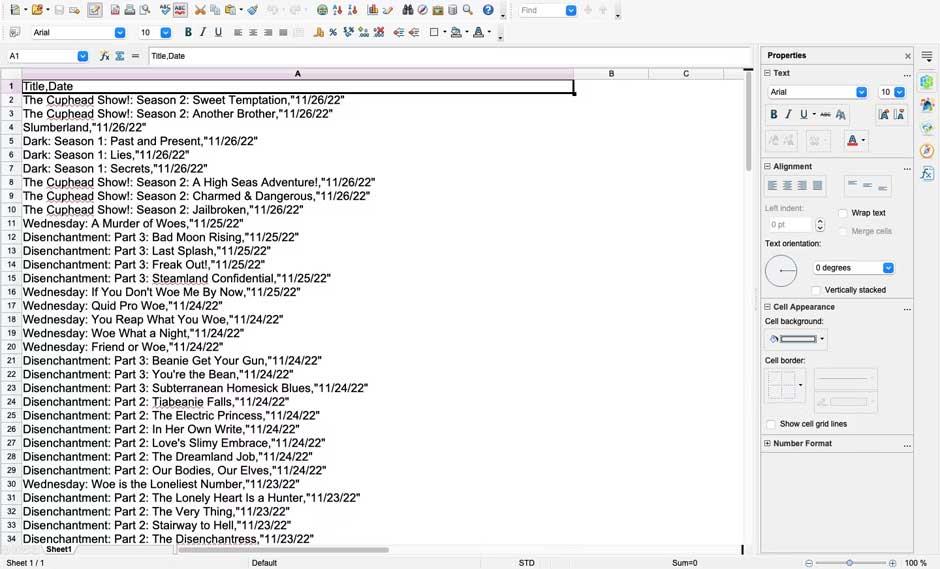
Ak nepoznáte súbory .csv, máte dva jednoduché spôsoby, ako ich otvoriť: použite softvér Microsoft Excel alebo OpenOffice Calc. Alebo môžete v prehliadači použiť aj Dokumenty Google.
Ak už viete, ako používať Dokumenty Google, stačí vám prejsť niekoľkými ponukami:
Teraz si môžete pozrieť a stiahnuť svoju históriu pozerania na Netflix, aby ste presne vedeli, aký obsah a čas ste sledovali určitý film alebo reláciu. Ako vidíte, sledovanie histórie na Netflixe nie je príliš ťažké, však? Dúfam, že článok je pre vás užitočný.
Kreslenie anime: Ako kresliť jednoduché anime postavy. Tento návod vám ukáže, ako jednoducho a efektívne kresliť anime postavy, aj ako začiatočník.
Naučte sa, ako jednoducho zrkadliť, otáčať a prevracať text vo Worde 2016 a 365 dokumentoch. V tomto článku nájdete podrobný návod so všetkými potrebnými krokmi.
Ako pripnúť komentáre na TikTok, TikTok umožňuje používateľom jednoducho pripnúť komentáre. Tu je návod, ako pripnúť komentáre k videám TikTok.
Návod na odosielanie ikon, ktoré vydávajú zvuk na Facebook Messenger. Objavte, ako používať zvukové ikony na Messenger a obohatte svoje správy.
Zistite, či je Google Takeout dobrou možnosťou na zálohovanie údajov. Prečítajte si o výhodách a nevýhodách tejto služby.
Návod na spojenie 2 paralelne bežiacich videí na CapCut. Zistite, ako jednoducho skombinovať videá pomocou najnovšej aplikácie CapCut.
Ako používať Imerzívne zobrazenie v Zoom. Zistite, ako vytvoriť pohlcujúce video schôdze s Imerzívnym zobrazením v Zoom, ktoré zlepšuje interakciu a zapojenie účastníkov.
Zjistite, jak zobrazit hlavičku a patu pouze na první stránce ve Wordu 365, 2016 a 2019, a také v Google Dokumentech.
Ako napísať dlhý status s farebným pozadím na Facebooku? WebTech360 predstaví podrobné kroky na publikovanie dlhého statusu s farebným pozadím na Facebooku.
Najjednoduchší spôsob, ako nakresliť anime oči, tento článok vám ukáže, ako usporiadať očné výrazy pre realistické anime postavy.








